In den letzen Wochen haben wir euch bereits noch einmal auf Kernfunktionen von iOS 13, watchOS 6 und macOS Catalina aufmerksam gemacht. Darüberhinaus ist iPadOS 13 am Horizont zu erkennen. Somit ist es höchste Zeit, sich auch noch einmal mit den Tipps & Tricks zu iPadOS 13 zu beschäftigten.
Neuer Homescreen
Der Homescreen wurde neu designt, um mehr aus dem großen iPad Display herauszuholen. Das überarbeitete Layout zeigt dir mehr Apps. Und du kannst nützliche Widget Pins auf die Startseite holen.
Neues Layout
Der Homescreen wurde neu gestaltet. Die Symbole sind jetzt in einem engeren Raster angeordnet. Durch das verbesserte Layout hast du mehr Platz für Apps und Informationen.
Widget Favoriten
Wähle mit dem Widget Editor deine Widget Favoriten, die immer im Homescreen angezeigt werden. Streiche nach oben, um alle anderen Widgets anzuzeigen.
Widget Pins
Pinne die Widgets der Ansicht „Heute“ auf den Homescreen. So hast du deine Infos direkt im Blick.
Slide Over und Split View
Slide Over und Split View haben das Arbeiten mit mehreren Apps auf dem iPad einfach gemacht. Jetzt bringen sie deine Workflows auf das nächste Level und lassen dich genau so arbeiten, wie du willst. Und noch intuitiver.
Mehrere Apps in Slide Over
Halte deine Lieblingsapps mit Slide Over immer griffbereit. So kannst du einfach mit einem Streichen deine Favoriten aufrufen.
Streichen zwischen Slide Over Apps
Wechsle schnell zwischen Slide Over Apps, indem du unten am Rand entlang streichst.
Slide Over Umschalter
Streiche nach oben, um alle Apps in Slide Over anzuzeigen.
Slide Over zum Vollbildmodus
Bring eine Slide Over App in den Vollbildmodus, indem du sie nach oben ziehst.
Slide Over Apps schließen
Schließ schnell ein Fenster in Slide Over, indem du zum App-Umschalter gehst und mit dem Finger nach oben streichst.
Mehrere Fenster derselben App
Du kannst jetzt mehrere Fenster einer App in Split View öffnen. Das ist perfekt, wenn du an zwei Notizen oder Pages Dokumenten arbeitest, zwei Karten anschaust oder Dateien in der Dateien App verwaltest.
Dieselbe App in mehreren Spaces
Jetzt kannst du eine App auf beiden Seiten in Split View öffnen. Ideal, um an zwei Dokumenten nebeneinander zu arbeiten. Oder eine App in mehreren unterschiedlichen Projekten zu nutzen, die du auf dem iPad geöffnet hast. Zum Beispiel Safari mit Pages in einem Space und Safari mit Mail in einem anderen.
Bewegen für neue Fenster
Öffne schnell ein Fenster, indem du den Inhalt in einen eigenen Space bewegst. Beweg einen Link zum Öffnen von Safari, einen Standort zum Öffnen von Karten oder eine E‑Mail Adresse zum Öffnen von Mail.
App-Umschalter
Der aktualisierte App-Umschalter zeigt alle Spaces und Fenster für alle Apps zusammen mit Titelfenstern.
App-Exposé
Zeige alle offenen Fenster für eine App an, indem du auf das entsprechende Symbol im Dock tippst.
Erstmals bringt Apple in diesem Jahr ein „spezielles“ Betriebssystem für das iPad auf den Markt. Bis dato liegen iOS sowohl auf dem iPhone und iPad. Mit iPadOS 13 gibt es nun erstmals ein System, welches speziell für das iPad entwickelt wurde. Im Grunde ist es iOS 13, allerdings wurde das Ganze mit nützlichen iPad-Funktionen angereichert. In den letzten Jahren hatte sich Apple etwas stiefmütterlich um das iPad gekümmert, zumindest auf der Softwareseite. Mit iPadOS 13 nimmt das Ganze wieder ordentlich an Fahrt auf.
Apple Beta Software Programm
Über das Apple Beta Software Programm kann man bereits die Public Beta Software auf dem iPad installieren. Das würden wir allerdings nur dann empfehlen, falls es sich bei dem iPad nicht um das hauptsächlich genutzte Arbeitsgerät handelt.
Sie sehen gerade einen Platzhalterinhalt von Facebook. Um auf den eigentlichen Inhalt zuzugreifen, klicken Sie auf die Schaltfläche unten. Bitte beachten Sie, dass dabei Daten an Drittanbieter weitergegeben werden.
Mehr InformationenSie sehen gerade einen Platzhalterinhalt von Instagram. Um auf den eigentlichen Inhalt zuzugreifen, klicken Sie auf die Schaltfläche unten. Bitte beachten Sie, dass dabei Daten an Drittanbieter weitergegeben werden.
Mehr InformationenSie sehen gerade einen Platzhalterinhalt von X. Um auf den eigentlichen Inhalt zuzugreifen, klicken Sie auf die Schaltfläche unten. Bitte beachten Sie, dass dabei Daten an Drittanbieter weitergegeben werden.
Mehr Informationen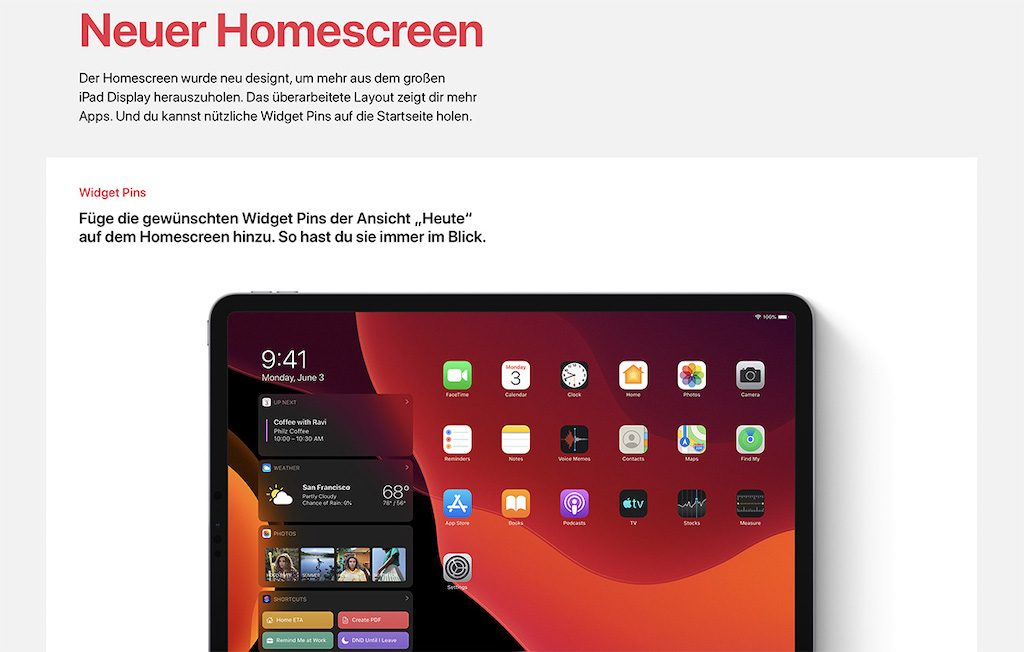
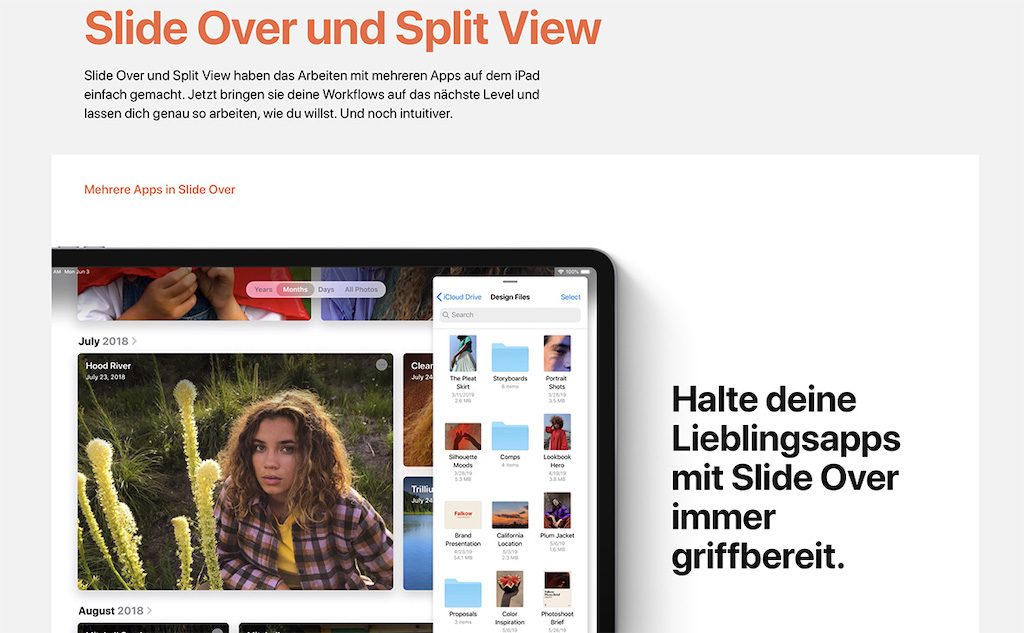
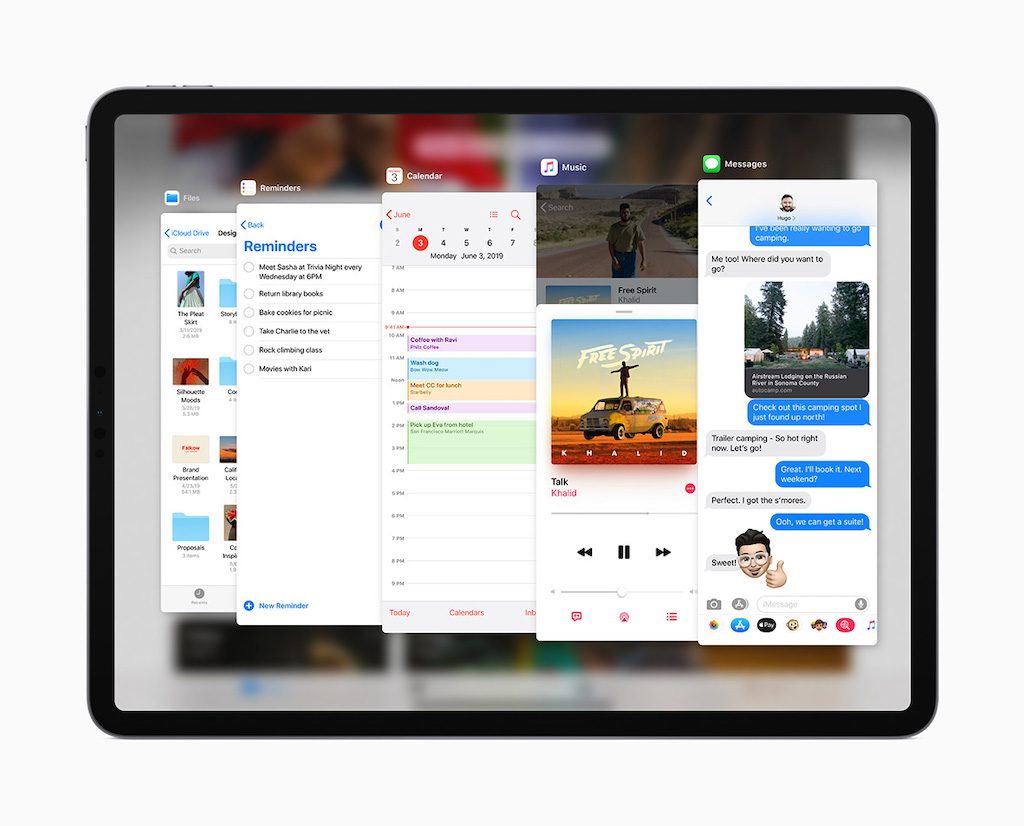
0 Kommentare